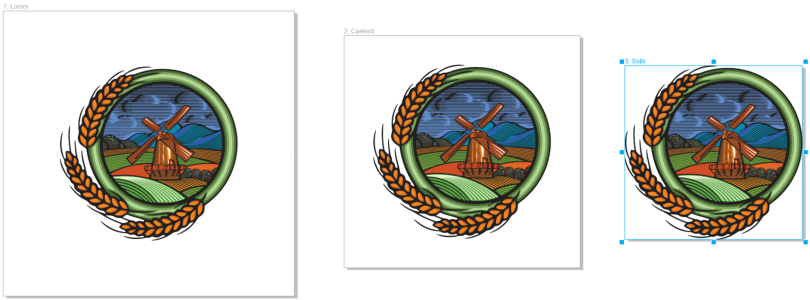Ridimensionare le pagine
CorelDRAW fornisce diversi modi per modificare la larghezza e l'altezza di una pagina. Quando si lavora nella visualizzazione pagina singola, è possibile ridimensionare una pagina specificando nuove dimensioni o scegliendo una preimpostazione diversa. Quando si lavora nella visualizzazione di più pagine, è anche possibile ridimensionare le pagine in modo interattivo nella finestra di disegno mentre si ridimensionano i rettangoli. Per ridimensionare una pagina lungo un singolo asse, trascinare una delle maniglie di ridimensionamento centrali. Per ridimensionare una pagina lungo due assi e mantenere le proporzioni della pagina, trascinare una maniglia d'angolo. Le proporzioni di larghezza e altezza sono vincolate per impostazione predefinita.
Trascinando la maniglia centrale superiore o inferiore è possibile ridimensionare una pagina in verticale (sinistra). Trascinando la maniglia centrale sinistra o destra è possibile ridimensionare una pagina in orizzontale (destra).
Trascinando la maniglia di un angolo è possibile ridimensionare la pagina mantenendo le proporzioni della pagina (sinistra). Tenere premuto il tasto Maiusc mentre si trascina la maniglia per ridimensionare la pagina in modo uniforme dal centro (destra).
Le dimensioni massime della pagina sono 4572 x 4572 cm. Nella visualizzazione di più pagine, le dimensioni di tutte le pagine combinate non possono superare le dimensioni massime dell'area visibile.
È anche possibile ridimensionare le pagine per adattarle al contenuto dei livelli locali senza dover modificare manualmente la larghezza e l'altezza della pagina utilizzando il pulsante Adatta alla pagina sulla barra delle proprietà. In alternativa, è possibile impostare la distanza tra i bordi della pagina e l'illustrazione.
Per rimuovere la spaziatura in eccesso intorno a un oggetto su una pagina (a sinistra), la pagina viene ridimensionata sui bordi dell'oggetto con un margine di 2,54 cm (al centro) e senza margini (a destra).
Per specificare la larghezza e l'altezza di una pagina
Le dimensioni massime della pagina sono 4572 x 4572 cm.
È inoltre possibile specificare le dimensioni di una pagina selezionando la pagina e scegliendo una preimpostazione dalla casella di riepilogo Preimpostazioni sulla barra delle proprietà.
Per ridimensionare una pagina in modo interattivo
Per impostazione predefinita, le pagine affiancate vengono ridimensionate in modo uniforme dal centro.
È anche possibile ridimensionare più pagine selezionando le pagine e trascinando le maniglie di controllo nella finestra di disegno.
Per adattare automaticamente una pagina
Il contenuto sui livelli principali viene ignorato.
Il pulsante Adatta alla pagina è disattivato se non sono presenti oggetti sui livelli locali.